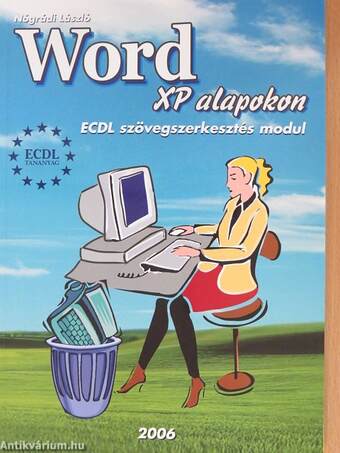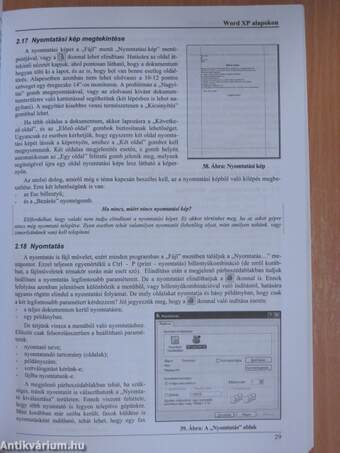1.067.168
kiadvánnyal nyújtjuk Magyarország legnagyobb antikvár könyv-kínálatát

VISSZA
A TETEJÉRE
JAVASLATOKÉszre-
vételek
Word XP alapokon
ECDL szövegszerkesztés modul
| Kiadó: | Nógrádi PC Suli Kft. |
|---|---|
| Kiadás helye: | |
| Kiadás éve: | |
| Kötés típusa: | Ragasztott papírkötés |
| Oldalszám: | 124 oldal |
| Sorozatcím: | |
| Kötetszám: | |
| Nyelv: | Magyar |
| Méret: | 28 cm x 20 cm |
| ISBN: | 963-217-670-7 |
| Megjegyzés: | Fekete-fehér ábrákkal illusztrálva. |
naponta értesítjük a beérkező friss
kiadványokról
naponta értesítjük a beérkező friss
kiadványokról
Fülszöveg
A „Word XP alapokon" című könyv - mely az „XP alapokon" sorozat negyedik megjelent kötete - a ma legelterjedtebb szövegszerkesztő program, a Word XP verziójának használatát oktatja. A szerző jól átgondolt, egymásra épülő leckékben, lépésről lépésre jut el a kezdetektől egészen az összetett feladatok megoldásáig. A könyv könnyen érthető, részletes magyarázatokkal tanítja meg az olvasót a szövegszerkesztő programok általános funkciói mellett az olyan speciálisabb lehetőségekre, mint például a tartalomjegyzék készítése, körlevelezés, vagy sablonok és stílusok használata. Mindezt 159 ábra, valamint 30 feladat és a hozzájuk tartozó, egérkattintás és billentyűlenyomás szintig lebontott magyarázat is segíti. A részletes tárgymutató segítségével pedig a mindennapi munka során fellépő összes problémára is pillanatok alatt válasz kapható.Ha Ön tanár kolléga, kérjük ne csak a tartalomjegyzéket lapozza át, hanem olvasson bele több témakörbe is. Biztos, hogy a részletes magyarázatok, a sok-sok... Tovább
Fülszöveg
A „Word XP alapokon" című könyv - mely az „XP alapokon" sorozat negyedik megjelent kötete - a ma legelterjedtebb szövegszerkesztő program, a Word XP verziójának használatát oktatja. A szerző jól átgondolt, egymásra épülő leckékben, lépésről lépésre jut el a kezdetektől egészen az összetett feladatok megoldásáig. A könyv könnyen érthető, részletes magyarázatokkal tanítja meg az olvasót a szövegszerkesztő programok általános funkciói mellett az olyan speciálisabb lehetőségekre, mint például a tartalomjegyzék készítése, körlevelezés, vagy sablonok és stílusok használata. Mindezt 159 ábra, valamint 30 feladat és a hozzájuk tartozó, egérkattintás és billentyűlenyomás szintig lebontott magyarázat is segíti. A részletes tárgymutató segítségével pedig a mindennapi munka során fellépő összes problémára is pillanatok alatt válasz kapható.Ha Ön tanár kolléga, kérjük ne csak a tartalomjegyzéket lapozza át, hanem olvasson bele több témakörbe is. Biztos, hogy a részletes magyarázatok, a sok-sok gyakorlatias példa és feladat megnyeri az Ön tetszését is. A könyvhöz tanári segédletek és további feladatok is letölthetőek az Internetről.
A „Word XP alapokon" anyaga megfelel a „Számítógép kezelő", a "Szoftverüzemeltető" tanfolyamok, és az ECDL (European Computer Driving Licence - Európai Számítógép Kezelői Jogosítvány) tanfolyamok vizsgáira, valamint az informatika érettségire történő felkészülésre is.
A könyv ajánlható önképzésre, tanfolyami, illetve iskolarendszerű oktatáshoz egyaránt. Vissza
Tartalom
1. Általában a szövegszerkesztőkről 41.1 A szövegszerkesztők története 4
A WordPad 4
A Word XP szolgáltatásai és hardverigénye 5
Miben különbözik a Word 97 óta a fájlformátum a korábbi verziókétól? 5
Felhasználói szemmel milyen különbségek vannak a mai verziók között? 5
1.2 A szövegszerkesztők osztályozása 5
2. A szövegszerkesztés alapjai 5
2.1 A képernyő felépítése 5
Szokástól eltérő nevek a WordPad programban 6
Miért nem ott vannak az eszközsorok a gépemen, mint a könyvben? 6
2.2 Begépelési szabályok 6
Enter használata az informatika érettségin, és az ECDL vizsgákon 7
Nem tördeli a sorokat a jobb margónál a WordPad 7
2.3 A két különféle kurzor 7
2.4 A szövegkurzor mozgatása 7
2.5 Szövegkijelölés 8
További szövegkijelölési módszerek 8
2.6 Fáj 1 műveletek 8
2.6.1 Új munka kezdése 9
Mit kell tudni az egyes választható típusokról 9
2.6.2 Mentés 9
További lehetőségek a Word „Mentés másként" ablakában 11
Nincs lehetőség átnevezésre, törlésre, ... ? 11
2.6.3 Megnyitás 12
2.6.4 Mentés másként 12
2.6.5 Nyomtatás indítása 13
2.7 A begépelt szöveg javítása 14
Amikor gépelni kezdünk, a kijelölt szöveg nem tűnik el a Word programban 14
2.8 Az utolsó művelet visszavonása 14
Lehetséges több lépés visszavonása és a visszavonás is visszavonható? 14
2.9 A levél tagolása (térköz) 14
2.10 Dokumentum létrehozásának szabályos menete 15
2.11 Formázási alapok 16
2.11.1 Karakterformázás 16
Feltétlenül ki kell jelölni a formázandó szöveget? 17
Egy kis honosítási probléma a WordPad programban 17
2.11.1.1 Betűtípus 17
Mit jelent az, hogy egy betűtípus True Type (TT), vagy Open Type (O)? 18
Egyéb fontok: raszter és vektor fontok 18
Hogyan lesz több alkalmazható betűtípusunk? IS
2.11.1.2 Betűjellemzők 18
2.11.1.3 Méret 18
2.11.2 Bekezdésformázás 19
2.11.2.1 Igazítás 19
2.11.2.2 Behúzás 20
2.11.2.3 Felsorolás 20
2.12 Tabulálás alapjai 21
2.12.1 Tabulátorpozíciók megadás 22
2.12.2 Tabulátorpozíció megszüntetése 22
2.12.3 Tabulátorpozíció megváltoztatása 22
2.12.4 Tabulált szöveg begépelése 23
Hogy lehetséges úgy bevinni a tabulált szöveget, hogy az oszlopok módosításához ne
kelljen az egészet kijelölni? 23
ECDL Szövegszerkesztés modul
2.13 Oldalbeállítás alapjai 24
2.14 Szövegkeresés és csere 25
2.15 Szövegmásolás, mozgatás 26
2.15.1 A „Vágólap" használata 26
2.15.1.1 Másolás a hétköznapokban 26
2.15.1.2 Adat másolás, mozgatás vágólappal 27
2.15.1.2.1 Másolás a vágólap segítségével 27
2.15.1.2.2 Mozgatás a vágólappal 27
2.15.1.2.3 Fontos tudnivaló a vágólapról 27
2.15.2 Másolás és mozgatás az egérrel a „húzd és dobd" (drag and drop) módszerrel 27
2.16 Oldalakra tördelés 28
2.17 Nyomtatási kép megtekintése 29
Ha nincs, miért nincs nyomtatási kép? 29
2.18 Nyomtatás 29
3. Szövegszerkesztés magasabb fokon 30
3.1 A Word telepítése, elindítása 30
A dokumentumok és a programok közötti kapcsolat 30
Egy WordPad programmal készített dokumentumot megnyitva is a Word indul el 31
3.2 A Word XP képernyőjének felépítése és beállítása 31
Az ablakok viselkedése 32
u|M 3.2.1 Eszközsorok 32
Eszközsorok helyreállítása, további fontos ikonok be- és kikapcsolása? 32
^H 3.2.2 Vonalzók 32
3.2.3 Görgetősávok és nézet gombok (nézetek) 33
Mire jó az ötödik, „Fődokumentum" nézet? 33
Milyen nézetet használjunk? 34
Mit javaslok a jobb áttekinthetőség és láthatóság érdekében? 34
További mozgási lehetőség 34
3.2.4 Nagyítás 34
3.2.5 Allapotsor tartalma, ki- és bekapcsolása 34
Milyen beállítások mellett dolgozzunk? 34
3.2.6 Munkaablak 35
3.2.7 Intelligens menük 35
Intelligens menük kikapcsolása 35
3.2.8 A vágólap újdonságai, Office vágólap 35
Más alkalmazás is tudja használni az Office vágólapot? 36
Látható más alkalmazásból is, hogy hány elem van az Office vágólapon? 36
Nem látható az Office vágólap ikonja a Tálcán 36
3.2.9 A mentés és a megnyitás ablak újdonságai 36
3.2.9.1 Más típusok használata, konvertálás 36
Milyen formátumok vesznek el, ha egy dokumentumot HTM típusú fájlként mentünk? 37
3.2.9.2 Mentés, megnyitás helyének megadása 37
3.2.9.3 A fájlról kijelzett információk 37
3.2.9.4 Speciális megnyitási lehetőségek 37
3.3 Szövegkijelölés 37
Azonos formázásúak kijelölése 38
3.4 A „Szokásos" és a „Formázó" eszköztár elemei 38
3.5 A tabulálás újdonságai a WordPad programhoz képest 40
Tabulátorpozíciók egyszerű törlése
3.6 A behúzás újdonságai
Az XP verzió új behúzás állítási lehetőségei
3.7 Helyi menük 43
3.8 Visszavonás, Mégis, Ismét 43
Mikor és hogyan alkalmazzuk az „Ismét "funkciót?
3.9 Nyelvi eszközök 44
3.9.1 Nyelv 44
Mely nyelveket tudja ellenőrizni a Word? 44
3.9.2 Helyesírás és nyelvhelyesség 44
3.9.2.1 Beírás közbeni ellenőrzés 44
Nem Jut a nyelvhelyességi ellenőrzésünk 45
Formázás ellenőrzése 45
3.9.2.2 Utólagos ellenőrzés 45
Hol találjuk a kivétel szótárt, szótárakat? 46
3.9.3 Automatikus javítás 46
3.9.4 Elválasztás 47
Feltételes elválasztás és nem törhető kötőjel 47
3.9.5 Szinonimaszótár 47
3.10 Formázási újdonságok 48
3.10.1 Karakterformázások 48
Egy tanács az alapértelmezett betű beállításához 49
Gyors visszatérés az alapértelmezett betű beállításához 49
3.10.2 Bekezdésformázások 49
3.10.3 Karakter- és bekezdésformátum festés 51
Milyen karakterformátumot fog másolni, ha a bekezdésen belül több forma is szerepel? 51
3.11 Szövegtár („kész szöveg") 51
Hogy vannak csoportosítva az „ Összes bejegyzés " eszközben az egyes „Kész szöveg"
egységek 52
3.12 Felsorolás, számozás, többszintű számozás 52
3.12.1 Egyszintű számozás alkalmazása során fellépő feladatok 53
3.12.1.1 Számozás bekapcsolása és testreszabása 53
A számozás betűformátuma egyszerűbben 53
Automatikus számozás 54
3.12.1.2 Számozás szüneteltetése 54
Egy a további módszerek közül 54
3.12.1.3 Számozás folytatása 54
Ha elölről kezdi a számozást a Word 54
Számozás folytatása a korábbi verziókban 54
3.12.1.4 Számozás befejezése 54
További módszerek a számozás befejezésére 54
3.12.1.5 Új számozás kezdése 54
3.12.2 Többszintű sorszámozás alkalmazásánál megoldandó problémák 54
Többszintű számozás a korábbi verziókban 55
3.12.2.1 Többszintű számozás testreszabása 55
Többszintű számozás testreszabása csak a „ Többszintű " regiszteren lehetséges? 55
3.12.2.2 Szintváltás 55
Hogy lehet még szintet váltani? 56
3.12.3 Felsorolás lehetőségei 56
Átváltás sorszámozásról felsorolásra 56
Automatikus felsorolás
3.13 Táblázatok - 58
3.13.1 A „Táblázatok és szegélyek" eszközsor ikonjai 58
3.13.2 Táblázat beszúrása 59
3.13.2.1 Táblázat beszúrás menüből 59
3.13.2.2 Táblázat beszúrása ikonnal 60
3.13.2.3 Táblázat (és rácsvonalak) rajzolása 60
3.13.3 Adatbevitel a táblázatba, kilépés a táblázatból 61
3.13.4 Kijelölések 61
3.13.5 Sor, oszlop beszúrás
3.13.6 Sor (sorok), oszlop (oszlopok) törlése 62
A leggyorsabb törlés a táblázatból 62
3.13.7 Cellák felosztása, egyesítése 62
3.13.8 Tabulálás a táblázatban (számok helyértékhelyes igazítása) 62
KCDL Szövegszerkesztés modul
Probléma megoldás számok igazításakor 62
3.13.9 Sormagasság és oszlopszélesség állítása 53
3.13.9.1 Sormagasság állítása
Táblázat fejlécének ismétlése minden oldalon 64
3.13.9.2 Oszlopszélesség állítása 64
3.13.9.2.1 Oszlopszélesség automatikus állítása 54
3.13.9.2.2 Oszlopszélesség nem automatikus állítása 64
3.13.10 Kifejezések táblázatban 65
3.13.10.1 Szabadon megadható számítások 65
Hogy viselkedik a cellacímzés egyesített cellák esetében? 66
Hogy célszerű a gyakorlatban dolgozni? 67
Milyen számformátumok vannak? 67
Nem a helyes eredmény látszik a táblázatban. Mi a probléma? 67
Szeretném a kifejezést látni. Hogy lehet átváltani rá? 67
3.13.10.2 Egyszerű összegzések 67
3.13.11 Táblázatok szegélyei és cellák kitöltése 67
Felesleges szegély eltüntetése 68
Felesleges kitöltés kijavítása 68
3.13.12 Cella adatának írásiránya, adat elhelyezkedése a cellában 68
Lehetséges csak függőleges igazítást állítani az XP verzióban is? 69
A vízszintes igazítás mindig vízszintes, a függőleges igazítás pedig mindig függőleges? 69
3.13.13 Adatok sorba rendezése 69
3.13.13.1 Adatok sorba rendezése ikonnal 69
3.13.13.2 Adatok sorba rendezése menüből 70
Mi a szerepe a „ Mező " és a „ Mezőhatároló " nevű mezőknek? 70
Hogy vihető be egy külföldi név pontosvessző nélkül úgy, hogy mégis a vezetéknév szerint
lehessen rendezni? 71
Sima szöveget is rendezhetünk, vagy csak táblázatot? 71
3.13.14 Szöveg táblázattá alakítása / Táblázat szöveggé alakítása 71
3.13.15 Táblázat automatikus formázása 71
3.13.16 Táblázat szöveggel történő körbefuttatása és szövegben történő igazítása 72
3.14 Szegély és mintázat 72
3.14.1 Szöveg szegélyezése 73
3.14.2 Bekezdés szegélyezése, mintázata 73
Hogy keveredhetek ki a szegélyből? 73
Árnyék 74
3.14.3 Oldalak szegélyezése 74
Automatikus aláhúzás (szegély)
3.15 Nem látható jelek bekapcsolása 76
3.16 A már ismert szövegegységek és a szakasz 7
3.17 Többhasábos szöveg 77
3.17.1 Hasáb beállítás menüből 78
3.17.2 Hasábszám beállítás ikonnal 78
3.17.3 Többhasábos szöveg begépelése 78
3.17.3.1 Kiegyenlített hasábok létrehozása 79
Kiegyenlített hasáb egyszerűbben 70
3.17.3.2 Tördelt hasábok létrehozása 79
3.18 Kisbetű, nagybetű 80
Kisbetű nagybetű váltás egyszerűbben 80
A Caps Lock billentyűt bekapcsolva nem is lehet rosszul gépelni. Miért? 80
3.19 Sablonok 80
3.19.1 Sablon létrehozása 80
3.19.2 Miként legyen a dátum mindig aktuális a sablon alapján készült levélen? 81
Biztos, hogy csak előnyei vannak ennek a módszernek? 81
Mire jó az „Alapérték... "gomb? 81
3.19.3 Levélírás sablon vagy létező dokumentum alapján 81
Word XP alapokon
3J9.3.1 Levélírás létező dokumentum alapján 82
3 J 9.3.2 Levélírás sablonnal 82
Van arra lehetőség, hogy a T5] ikonnal is céges papírt kapjunk? 82
Ha a normál sablont átalakítottuk, mindig csak céges papírra írhatunk levelet, ? 83
Új dokumentum kezdése igazán profi módszerrel 83
Lehet olyan sablont is készíteni, amely alapján új dokumentumot nyitva csak az általunk
előre megadott változó adatokat lehet bevinni? 83
Hogy készíthetünk professzionálisan tetszetős megjelenésű űrlapokat? 84
Hogy vigyük be az adatokat egy űrlapba? 84
3.19.4 Sablon módosítása 84
Máskor is megjelenik a fájl felülírására figyelmeztető ablak? 84
3.20 Boríték címzése 85
A Word nem ismeri fel a címzést, bár betartottuk a szabályokat 87
Hogy rakhatunk cégemblémás grafikát a boríték feladójához? 87
3.21 Körlevelezés 88
Mire jók a „ Címterület... „ Megszólítás... és az „Elektronikus bélyeg... " ikonok? 91
Hiba lehetőség a változó adatok beszúrásánál 91
További partnerek bevitele, miután már lezártuk az adatbevitelt 92
És ha nem kell minden partnernek írni? 92
Dokumentum típusának utólagos megváltoztatása, visszaállás normális Word
dokumentumra 93
Képek 93
Mit lehet még beszúrni grafikán kívül? 93
ClipArt beszúrása 93
Kép és szöveg viszonya 93
A kép pozíciója 94
Hiába húzom a képet arrébb az egérrel, az önállósítja magát 95
A kép tulajdonságai 95
A vízjel nem a szöveg mögött látszik 95
Kép tömörítése 95
Méretezni is lehet az egérrel? 95
3.22.2 Kép beszúrása fájlból 95
3.23 Szövegdoboz, vászon 96
Mire jó a vászon? 96
A vászon formázása, a „ Vászon " eszköztár ikonjainak szerepe 96
Mire jó még a szövegdoboz? 97
3.24 Nagyobb és tudományos munkákban előforduló feladatok 97
3.24.1 Élőfej, élőláb, és oldalszámozás 97
3.24.2 Stílusok 98
3.24.2.1 Stílusok alkalmazása 98
Mi szerepel a stílus listában? 99
Hogy lehet visszaállítani a stílus listát klasszikusra? 99
Mire jó a „Formátum törlése" stílus? 99
Stílus létrehozása kijelölt minta alapján 99
Stílus módosítása, csatolása menüből 99
Olyan stílust hogy készíthetünk, mely mindenkor elérhető? 100
Stílus módosítása kijelölt minta alapján 100
Nem jelenik meg a „Stílus módosítása " ablak 100
Stílus törlése 100
Tartalomjegyzék készítése
Tárgymutató készítése 101
Más billentyűkiosztásra vált át a gép a tárgymutató beszúrásakor 102
Feladatok, képek stb. számozása 102
3.24.3 Láb- és végjegyzet
Átváltás a lábjegyzet oldalankénti és folyamatos számozása között
3.24.4 Korrektúra 103
ECDL Szövegszerkesztés modul
3.24.4.1 Korrektorok feladatai & 103
3.24.4.1.1 Korrektúra bekapcsolása 103
Korrektúra eszköztár kikapcsolása 104
3.2.4.4.1.2 Szöveg beszúrása és törlése, megjegyzés beszúrása 104
Hangos megjegyzés 104
3/24.4.2 A szerző lehetőségei és feladatai 104
3124.4.2.1 Korrektúrák kijelzésének beállítási lehetőségei 104
3.24.4.2.2 Korrektúraablak 105
3.24.4.2.3 Korrektúrák megjelenési formájának beállítása 105
Buborékok helye 106
Javasolt munkamódszer 106
3.24.4.2.4 Korrektúrák elfogadása és elvetése 106
3.24.5 Tagolás 106
További tallózási lehetőség 107
Szinteket másként is meg lehet adni? 107
3.24.6 Hiperhivatkozás, könyvjelző 108
3.25 Oldalbeállítás 109
Egy kis hiba az oldalbeállítás ablakban 110
3.26 Nyomtatási kép « 110
3.27 Nyomtatás speciális lehetőségei 111
3.27.1 Kétoldalas nyomtatás 111
3.27.2 Nagyított, kicsinyített nyomtatás 111
4. Tanácsok a program használatához 112
5. Fontosabb billentyűk és billentyűkombinációk113
6. Tárgymutató 115
Tartalomjegyzék 119